RainbowDrive: Käytä Dropboxia, SkyDrivea yhdessä paikassa Windows 8:ssa
Sekalaista / / February 14, 2022
Ihmisillä on nykyään tapana käyttää useita pilvitallennuspalveluita rinnakkain ja näillä linjoilla olemme aiemmin jakaneet tietoa Kaikki tallennustilani, moderni Windows 8 -sovellus, jonka avulla käyttäjä voi muodostaa yhteyden ja käyttää Dropboxia ja SkyDrivea yhdestä sovelluksesta. Vaikka sovellus teki kunnollista työtä, siitä puuttui yksinkertaisuus ja helppokäyttöisyys, kun se työskenteli molemmilla tileillä samanaikaisesti.

Joten tässä on vielä yksi sovellus Windows 8- ja RT-käyttäjille nimeltä RainbowDrive. Tämä auttaa heitä pääsemään Dropboxiin, SkyDriveen ja Google Driveen yhdestä käyttöliittymästä. RainbowDrive on saatavilla ilmaiseksi osoitteesta Windows Store ja toimii yllättävän hyvin Windows 8 ja Windows RT.
RainbowDrive Windows 8:lle
Sen jälkeen kun sinulla on asennettu RainbowDrive, käynnistä se käyttämällä aloitusnäytön kuvaketta. Kun sovellus toimii ensimmäisen kerran, se näyttää sinulle a Aloitusnäppäin näytön oikeassa alakulmassa, jota napsauttamalla avautuu Charm-sivupalkki.

Napsauta sivupalkissa Kirjaudu sisään -vaihtoehto ja valitse palvelu, jonka haluat lisätä RainbowDriveen, ja anna sen kirjautumistiedot. RainbowDrive pyytää sinua myöntämään sille luvan käyttää ja muokata pilvitilisi tiedostoja. Kun olet lisännyt ensimmäisen tilisi ja haluat lisätä toisen, avaa Charm bar painamalla Win+I-painiketta ja valitse vaihtoehto Pilvihallinta. Sovellus näyttää kaikki tilit, jotka olet tällä hetkellä määrittänyt Rainbow Drivessa ja lisätäksesi uuden, napsauta vaihtoehtoa Lisää pilvipalvelu. Jatka samaa harjoitusta lisätäksesi muita tilejä sovellukseen.
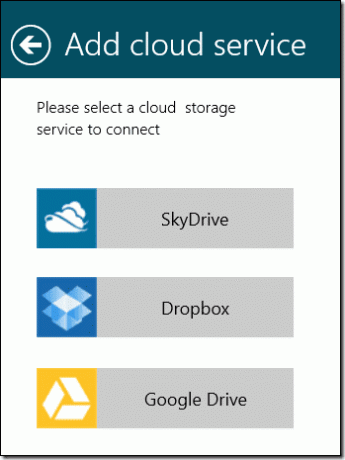
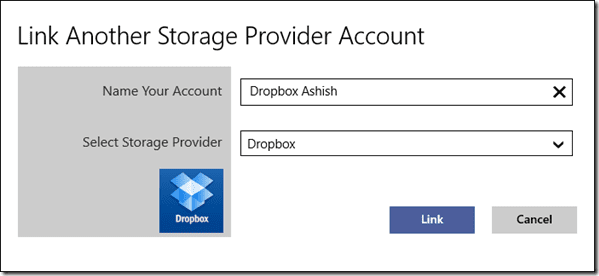
Kun olet lisännyt tilin, voit tarkastella tallennettuja tiedostoja kahdella tavalla. Ensimmäinen ja oletusnäkymä on Tyypit jossa sovellus näyttää kaikki tiedostot jokaiselta yhdistetyltä tililtä lajiteltuina niiden tiedostotyyppien mukaan.
Toinen näkymä on Pilvinäkymä jossa kunkin yhdistetyn tilin tiedostot ja kansiot näytetään erikseen ryhmiteltyinä tileihin. Voit vaihtaa näkymää napsauttamalla pientä nuolta Pilvi-kohdan vieressä ja valitsemalla vastaavan vaihtoehdon.
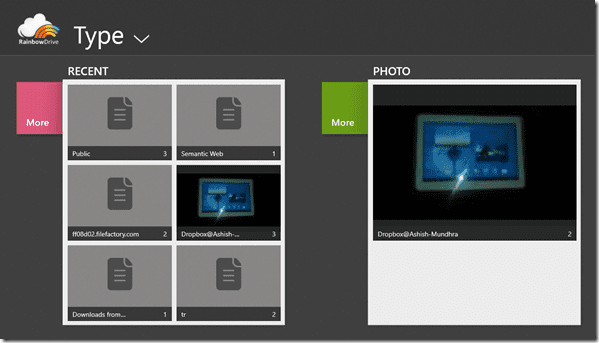
Voit esikatsella useimpia tiedostotyyppejä suoraan napsauttamalla niitä. Jos tiedostotyyppiä ei tueta, sovellus voi käyttää toista Modernia sovellusta tiedoston sisällön näyttämiseen. Lataa ne tietokoneellesi napsauttamalla tiedostoa hiiren kakkospainikkeella ja valitsemalla Lataa vaihtoehto valikkopalkista. Voit luoda kansioita ja lähettää tiedostoja vain, kun olet pilvinäkymässä.
Jos haluat ladata tiedoston tai luoda uuden kansion, napsauta hiiren kakkospainikkeella mitä tahansa sovelluksen kohtaa ja valitse vaihtoehto valikkoriviltä. Jos haluat jakaa tiedoston, voit tehdä sen käyttämällä Windows Mail -sovellusta Charm Menu -valikon yleisestä jakamisvaihtoehdosta.
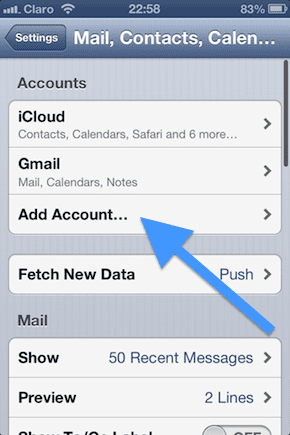
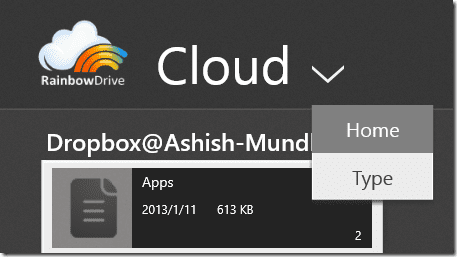
Useiden tilien lisääminen yhdestä palvelusta on myös sallittua RainbowDrivessa, eikä sille ole asetettu rajoituksia.
Johtopäätös
Siinä oli siis melkein kaikki RainbowDrivesta. Kokeile sovellusta tänään ja kerro meille mielipiteesi siitä. Pidin varmasti sovelluksesta ja haluaisin nähdä tuen uusille palveluille tulevassa päivityksessä.
Päivitetty viimeksi 03.2.2022
Yllä oleva artikkeli saattaa sisältää kumppanilinkkejä, jotka auttavat tukemaan Guiding Techiä. Se ei kuitenkaan vaikuta toimitukselliseen eheyteemme. Sisältö pysyy puolueettomana ja autenttisena.


